時間:2023-11-09 來源:互聯網 瀏覽量:
文件助手文件怎樣保存在電腦,在如今信息爆炸的時代,我們經常需要保存各種各樣的文件在電腦中,以便隨時查閱和使用,而微信作為一款廣泛使用的社交軟件,其文件傳輸助手功能更是方便了我們在手機端進行文件的傳輸和共享。有時候我們可能需要將這些微信文件傳輸助手的文檔保存到電腦中,以備將來使用。如何進行這一操作呢?接下來我們將詳細介紹在電腦中保存微信文件傳輸助手的文檔的步驟。
步驟如下:
1.打開電腦上的微信電腦版。

2.用手機微信掃碼登錄自己的微信賬號。
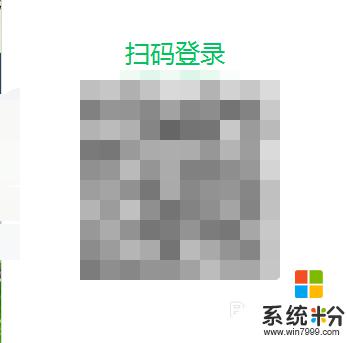
3.點擊打開文件傳輸助手。
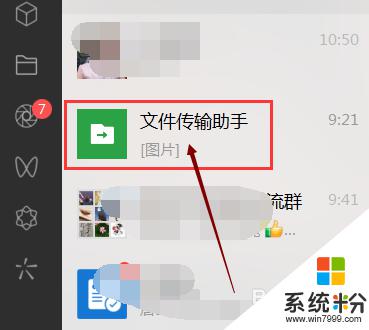
4.點擊輸入框上方的聊天記錄按鈕。
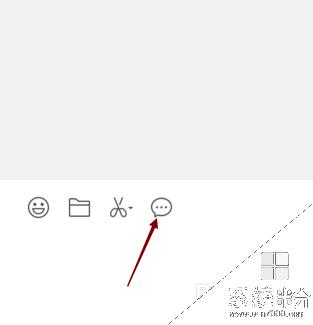
5.點擊文件標簽。
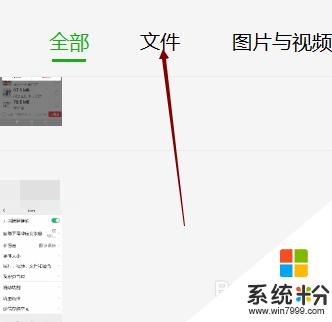
6.找到文件後擊右鍵。
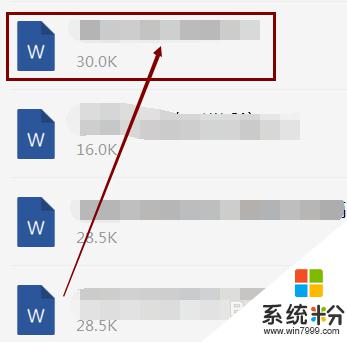
7.在彈出菜單中點擊另存為選項。
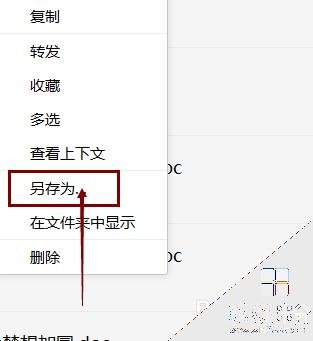
8.選擇好保存路徑。
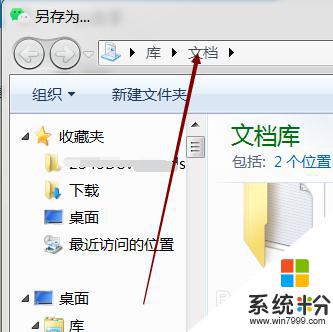
9.點擊保存按鈕就可以了。
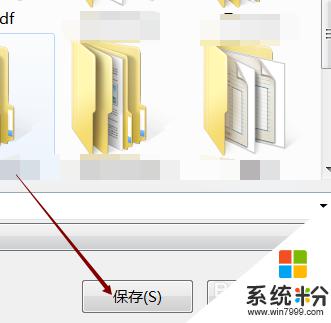
以上就是文件助手文件保存在電腦中的全部內容,如果您有任何不懂的地方,可以根據本文提供的方法進行操作,希望能幫助到大家。